Жителям Российской Федерации компания Microsoft заблокировала возможность использовать официальную программу «Media Creation Tool». То есть вы даже запустить её к себе на комп не сможете, даже если скачаете. Оставлю ссылку на саму ОС:
Скачать Windows 10 (Home и Pro)
Как же нам теперь можно скачать официальный образ Windows 10? Тут у нас есть несколько способов как-то решить эту проблему. Если вы не из России, то используем «Media Creation Tool», и уже с помощью него скачать ISO образ. Ну или сразу создать загрузочную флешку. Для жителей РФ есть другие варианты. Первый – UUP консоль. Неплохой вариант, но очень долгий. Я так качал образ часов 10, хотя интернет у меня нормальный. Второй – использовать Torrent. Самый быстрый и простой, на мой взгляд. Ниже я подробно опишу все эти способы. Поехали!
ПРИМЕЧАНИЕ! Утилита «Universal Media Creation Tool», которая находится на GitHub – тоже больше не работает из-за блокировки со стороны Microsoft.
Способ 1: Media Creation Tool
Данный вариант подойдет если вы не из РФ. Для жителей России, еще раз повторюсь, но Media Creation Tool просто у вас не запустится, а вы увидите ошибку.
- Переходим по ссылке:
Скачать Media Creation Tool
- В отличие от той же Виндовс 11, где мы можем сразу же с сайта загрузить образ, здесь нам сначала нужно скачать утилиту Media Creation Tool в разделе «Создание установочного носителя Windows 10» – кликаем «Скачать».
- Запускаем саму программу.
- Жмем «Принять».
- Указываем команду «Создать установочный носитель».
- Вы можете поменять архитектуру (32 или 64-бита) и выпуск. Или используйте рекомендуемые параметры.
- Напомню, что вы можете сразу же создать загрузочную флешку, выбрав первый пункт. Или скачиваем образ – выбираем «ISO…» и жмем «Далее».
- Выбираем место загрузки образа.
- Ждем когда загрузка закончится.
Способ 2: UUP Adguard
UUP позволяет скачать официальный образ Windows 10 с помощью консоли. Советую ставить загрузку на ночь.
- Заходим по этой ссылке.
- Указываем все пункты от типа и версии до языка и редакции.
- «Тип загрузки» – ставим как на скриншоте ниже.
- ОБЯЗАТЕЛЬНО создайте отдельную папку под образ Windows.
- Справа появится ссылка на CMD-файл – скачиваем его в папку, которую мы создали ранее.
- Запускаем консольный файл. На одном из шагов вам предложат варианты настроек. Можно все оставить по умолчанию, нажав:
- Ждем, когда все закончится. Займитесь своими делами или поспите.
Способ 3: UUP Dump
Еще один аналог UUP консоли. Работает аналогично, как и прошлый вариант. Ждать придется долго, поэтому выберите на это время.
- Переходим по ссылке. Сайт может не загружаться в РФ.
- Кликаем по надписи Windows 10 и выбираем версию.
- Указываем нужную сборку.
- Выбираем язык.
- Вы можете убрать одну из редакций.
- Прежде чем мы продолжим – создайте папку, куда мы загрузим CMD-утилиту. ОЧЕНЬ ВАЖНО – на пути к папке не должно быть русских символов и пробелов.
- Здесь оставляем все как есть и жмем по нижней кнопке.
- Загружаем архив и распаковываем в ту папку, которую мы создали. В архиве запускаем файл с расширением:
.cmd
- Загрузка и создание образа начнется автоматически.
Способ 4: Torrent
Самый быстрый и простой способ загрузить оригинальную версию Windows 10 к себе на компьютер. Я нашел для вас официальные сборки Torrent-файлов – просто кликните по кнопке:
Скачать Windows 10 официальная версия Torrent
Если вы не знаете, что делать с Торрент файлом – то читаем мою подробную инструкцию тут (переходим по ссылке). Там я со скриншотами и пояснениями очень подробно разбираю данный вопрос. Уверяю вас, сама процедура очень простая и с ней справится любой человек. До новых встреч на портале WiFiGiD.RU.


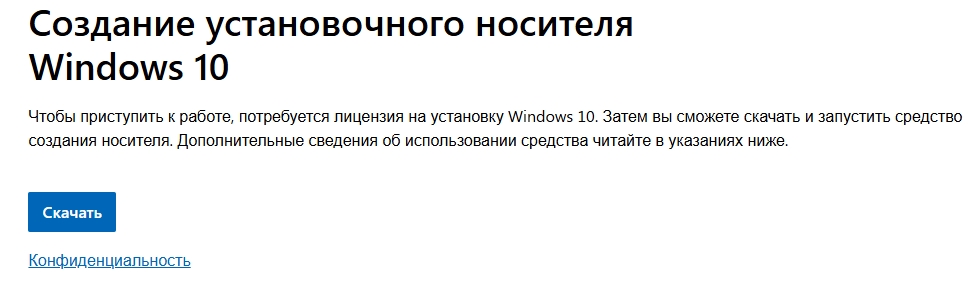

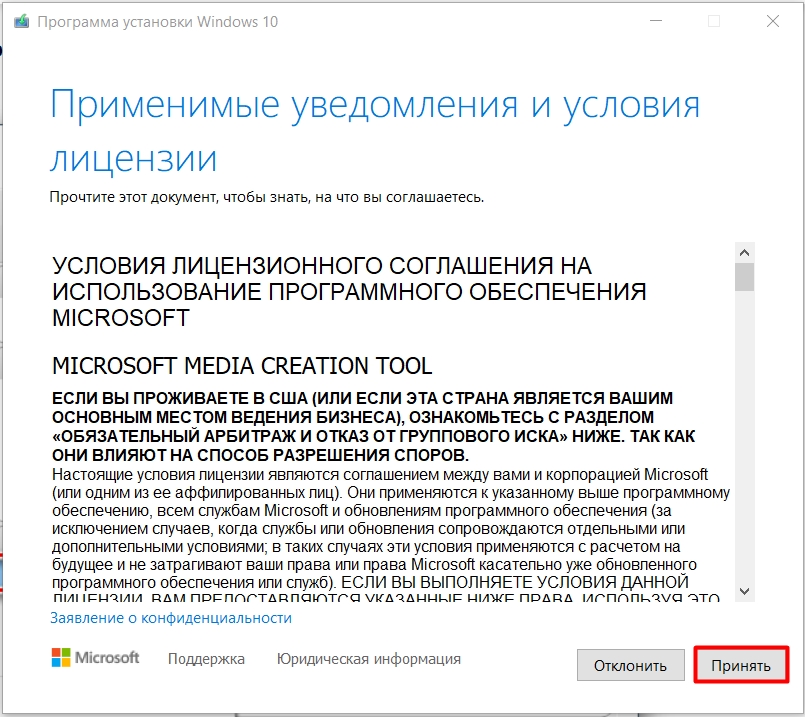
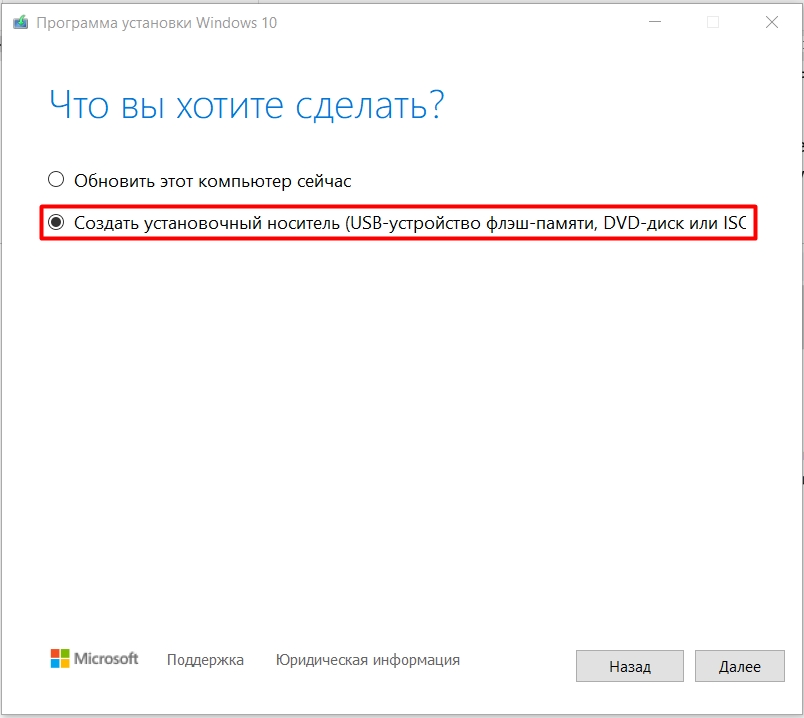
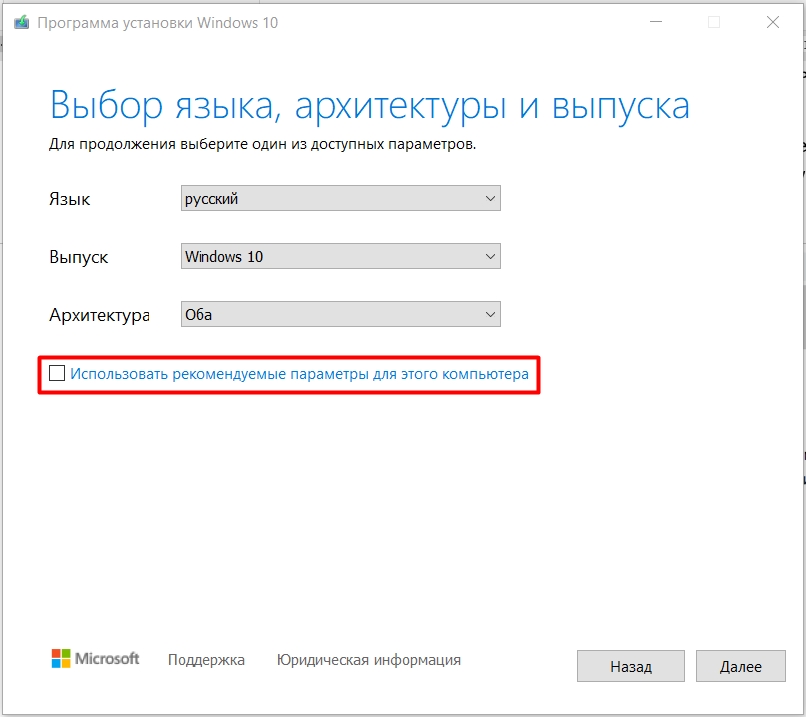
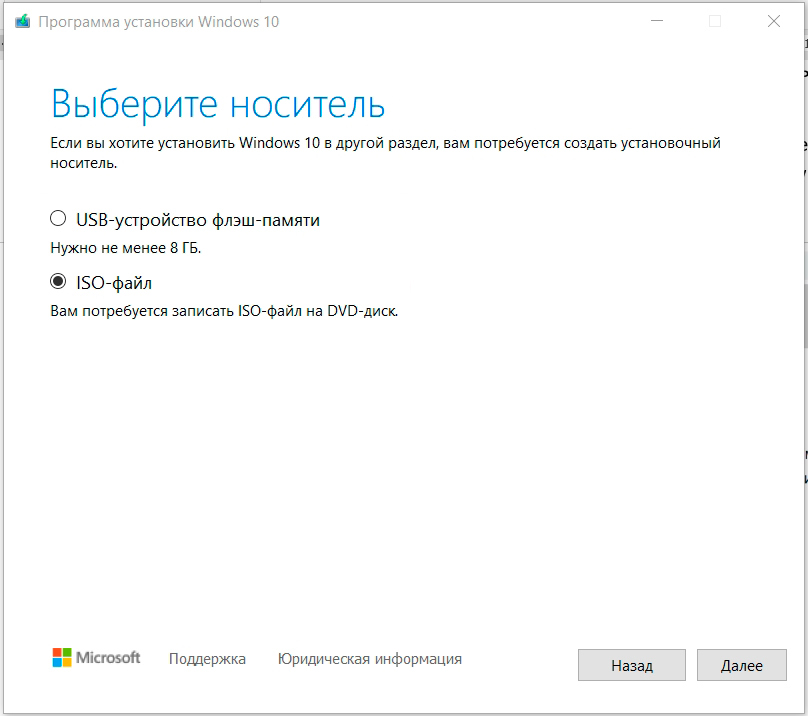
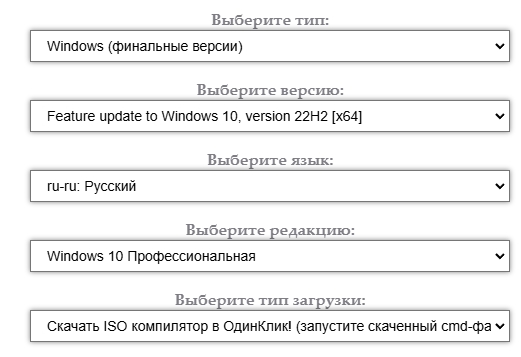

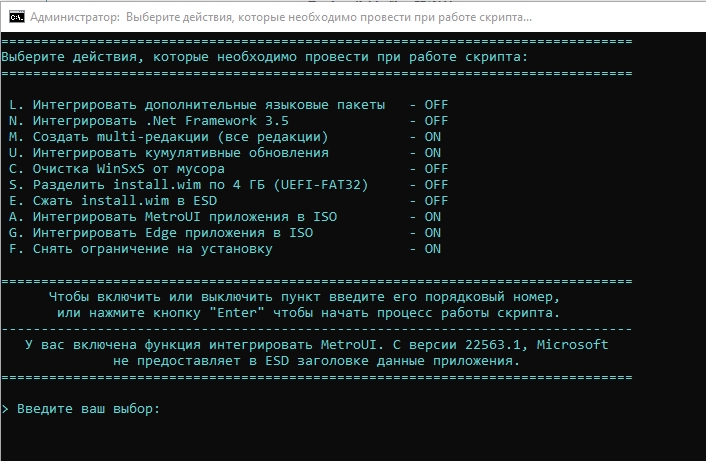
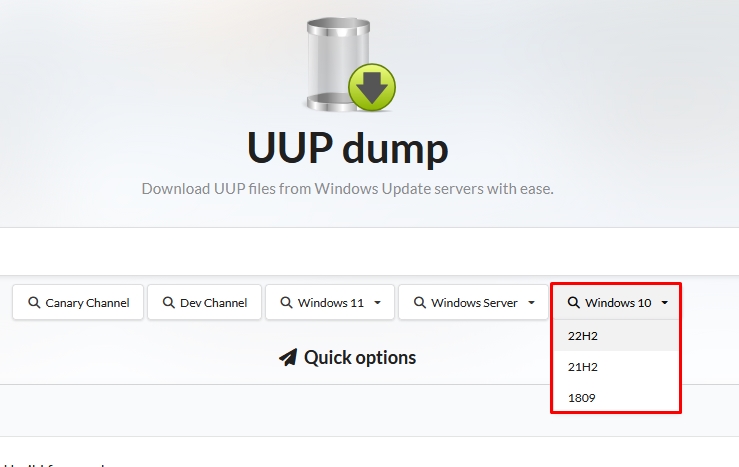
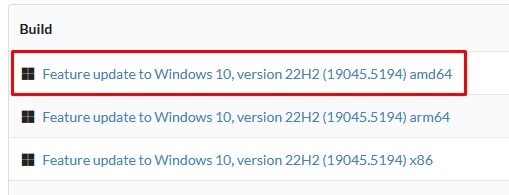
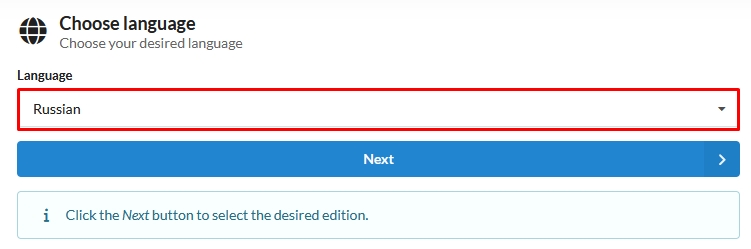
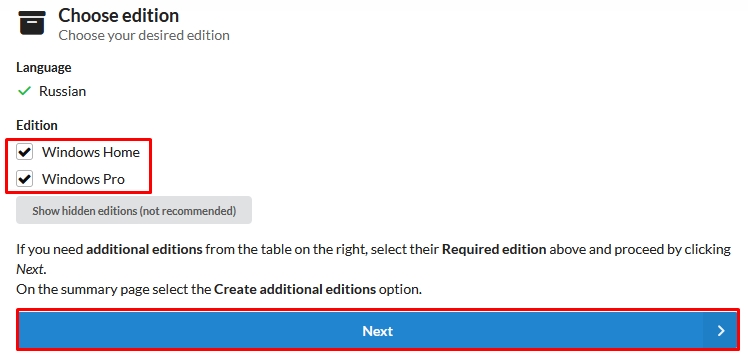
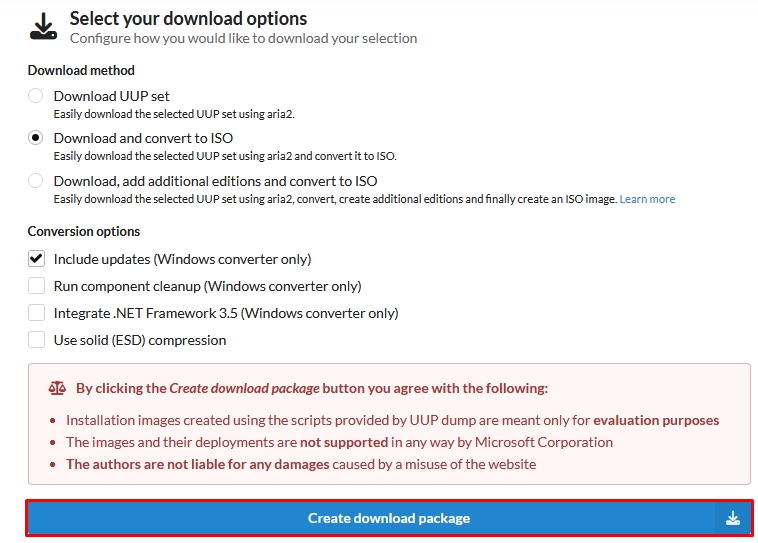
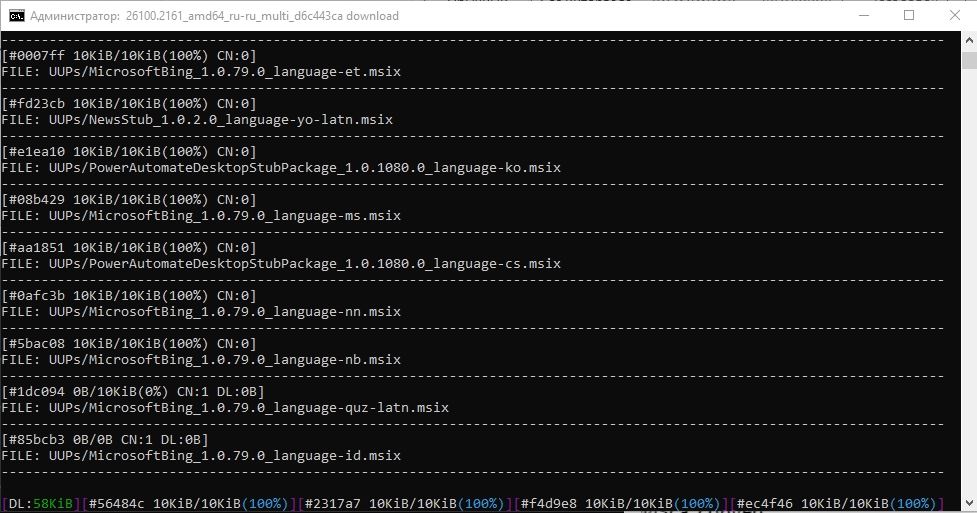
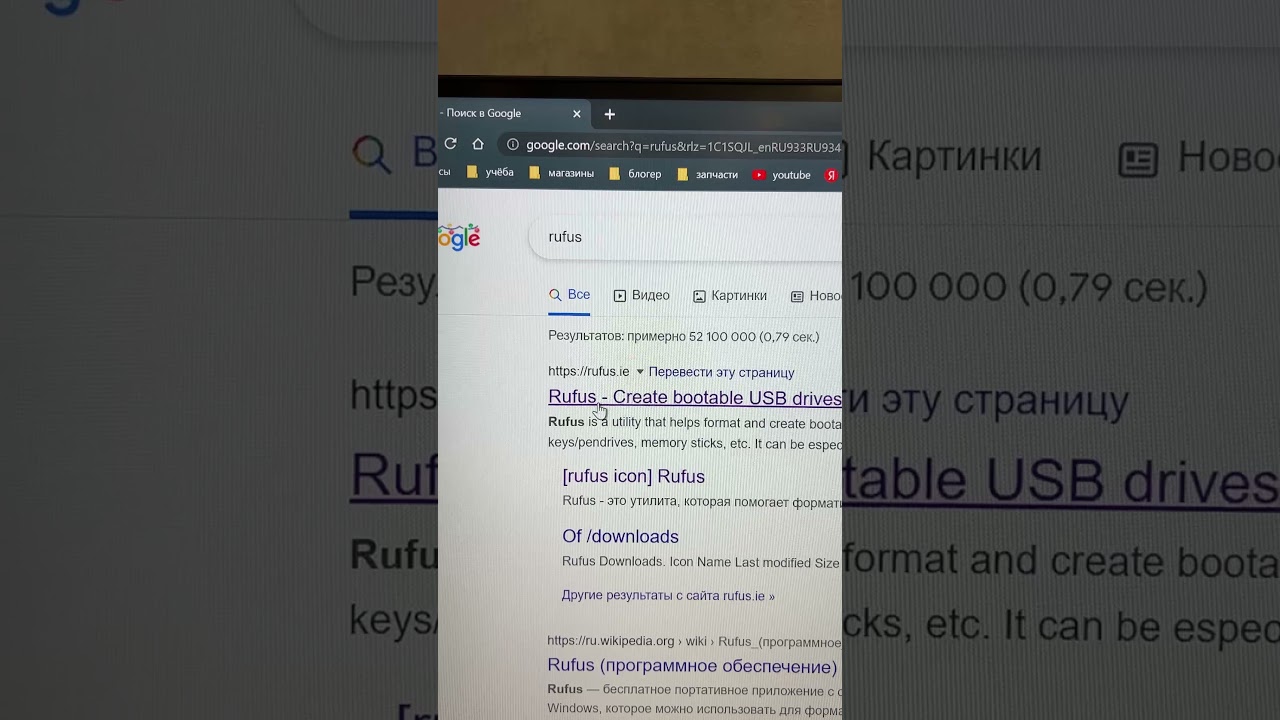




Спасибо за статью! Способ с торрентом оказался самым быстрым. Образ загрузился без проблем, сейчас устанавливаю.
Хорошо, что упомянули про русские символы в пути – иначе бы долго разбиралась, почему не запускается
Media Creation Tool для меня всё равно недоступен, а вот через UUP Adguard получилось